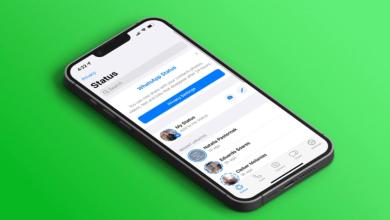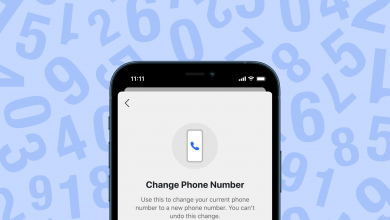واجهة الرموز التعبيريّة في نظام macOS يتم استدعائها من خلال الضغط على زر Control (⌃)+Command (⌘)+Space، من ثم البحث عن الرمز المطلوب.
يُمكنك أيضًا إضافة رموز تعبيريّة إلى قائمة المُفضّلات لديك لتسهيل عمليّة العثور عليها، ولكن هذا لا يُغيّر من حقيقة الأمر شيئًا، إذ إنه عليك المرور من خلال اختصارات لوحة المفاتيح.
للتغلب على هذا كُله يُمكنك بسهولة الاستفادة من ميزة “استبدال النص” في نظام macOS لإنشاء مجموعة من البدائل التي تُسهّل عملية وضع الرموز التعبيريّة في أي مكان أثناء الكتابة دون الحاجة إلى الذهاب إلى واجهة الرموز التعبيريّة والاختيار منها.

تطبيق Rocket لإدخال الرموز التعبيريّة سريعًا عن طريق الكتابة
أولًا عليك تحميل تطبيق Rocket، الذي تم تطويره بواسطة Matthew Palmer، وهو الذي يُتيح لك أيضًا إنشاء قوائم خياليّة لاستخدام الرموز التعبيريّة أثناء الكتابة.
قبل أن تتمكن من استخدام Rocket، يجب عليك أن تمنحه أذونات إمكانيّة الوصول إلى التطبيق: اذهب إلى System Preferences، من ثم Security & Privacy، واختر Privacy، وأخيرًا Accessibility.
الآن عندما تُريد إدراج رمز تعبيري مُعيّن في النص، فكل ما عليك هو كتابة اسمه مسبوقًا بنقطتين، من ثم اضغط على Enter وسيتم تلقائيًّا استبدال النص برمز تعبيري.
يتوفر التطبيق مجانًا، ولكن ستحصل على ميزات إضافيّة إذا قُمت بترقيته إلى إصدار Pro مقابل 5 دولارات.
تُتيح لك الترقيّة إلى إضافة عبارات رموز تعبيريّة مُخصّصة، وإضافة اختصارات مُخصّصة للرموز التعبيريّة، واستخدام التطبيق لإرسال صور Gif مُتحرّكة وصور عاديّة، والمزيد.